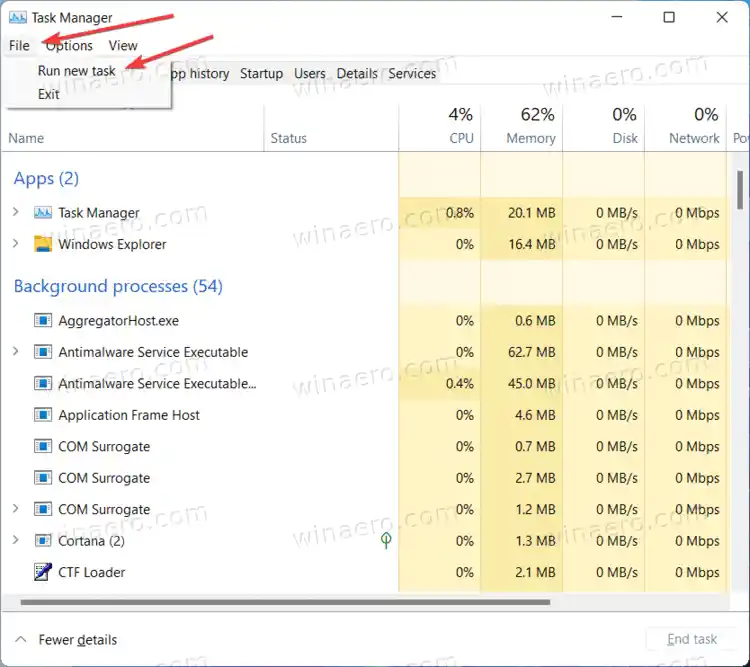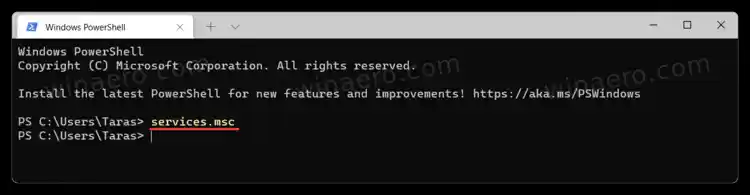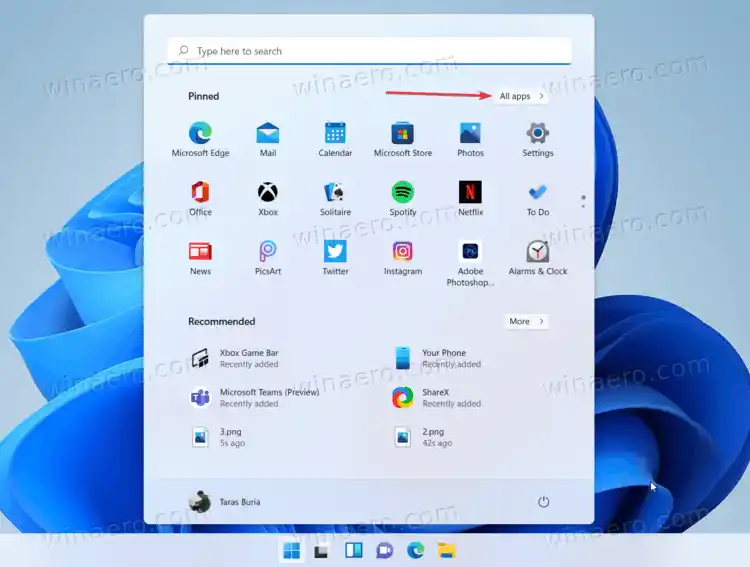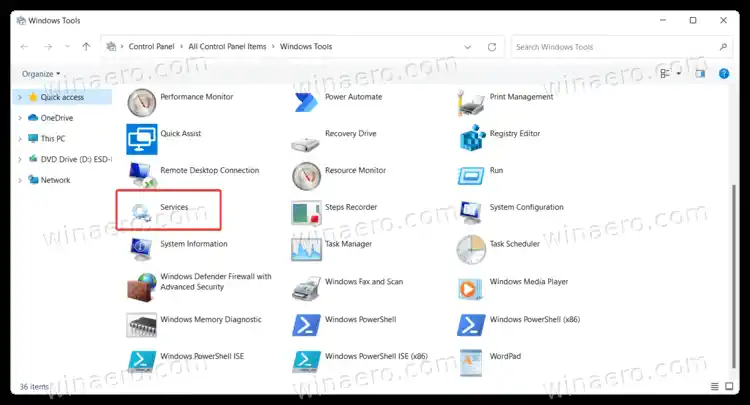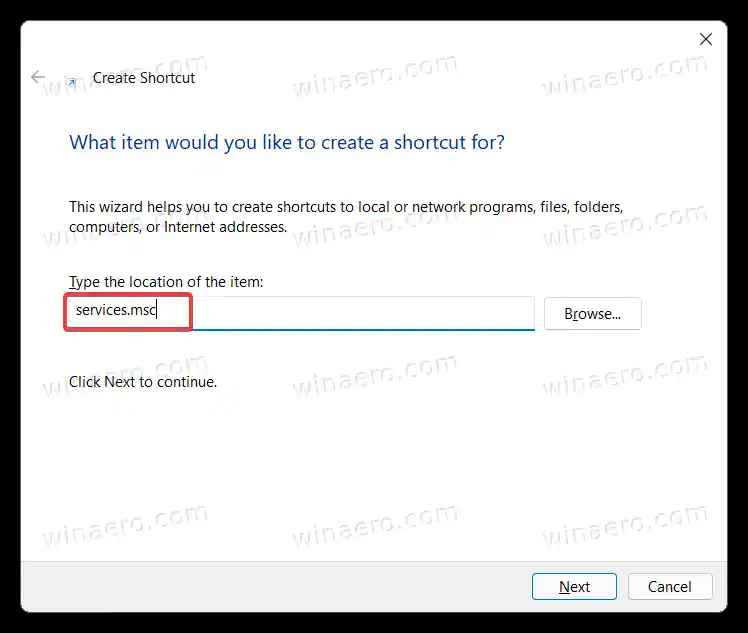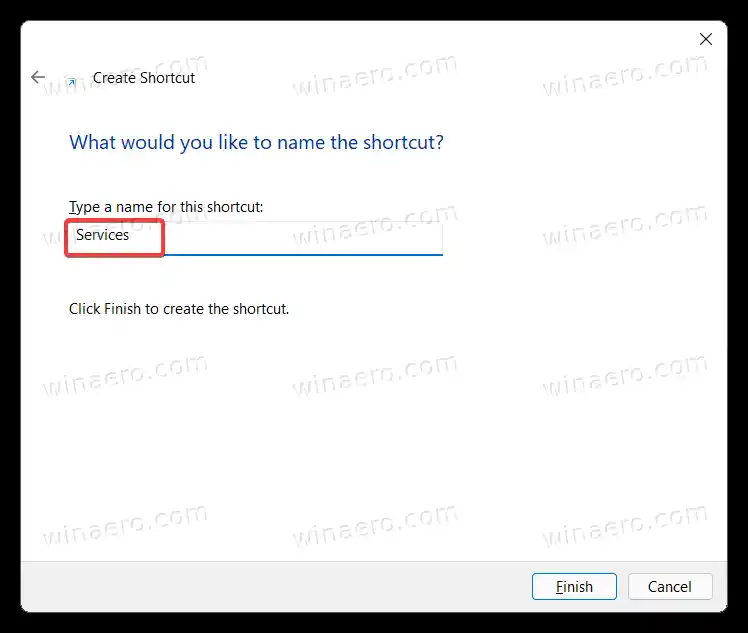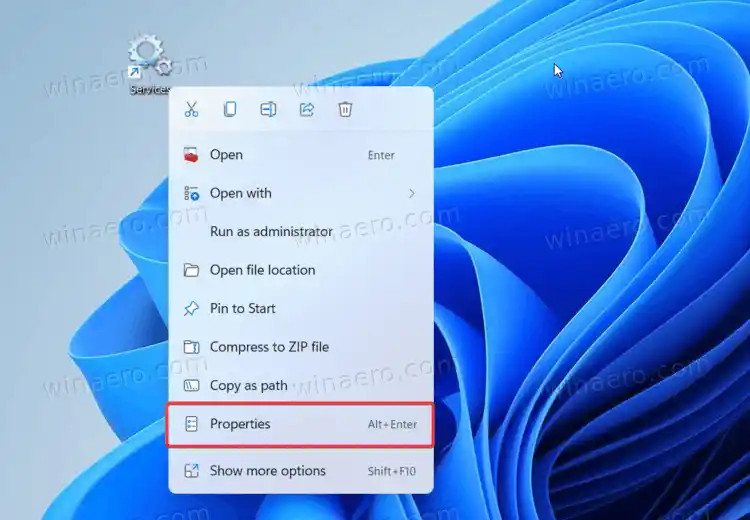Pakalpojumiir Microsoft pārvaldības konsoles (MMC) papildprogramma, kas ļauj sākt, apturēt un konfigurēt pakalpojumu opcijas. Izmantojot pakalpojumus, varat veikt dažādus uzdevumus instalētajos pakalpojumos, tostarp iebūvētos Windows pakalpojumus un pakalpojumus, ko instalē trešās puses programmas.

ebs00p0004 hp printera kļūda
Šajā rakstā tiks parādīts, kā atvērt pakalpojumus operētājsistēmā Windows 11.
Saturs paslēpties Atveriet pakalpojumus operētājsistēmā Windows 11 Atveriet pakalpojumus operētājsistēmā Windows 11, izmantojot Palaist Izmantojot Windows rīku mapi Palaidiet pakalpojumu rīku operētājsistēmā Windows 11, izmantojot meklēšanu Izmantojot datoru pārvaldību Palaidiet pakalpojumus no File Explorer Kā izveidot saīsni pakalpojumiem operētājsistēmā Windows 11 Pakalpojumu īsinājumtaustiņš operētājsistēmā Windows 11Atveriet pakalpojumus operētājsistēmā Windows 11
Pakalpojumu rīkam varat piekļūt, izmantojot dažādas metodes. Varat to palaist, izmantojot dialoglodziņu Palaist, meklēšanu un failu pārlūku. Tās īsceļu atradīsit arī mapē Windows rīki un sadaļā Datoru pārvaldība. Visbeidzot, varat izveidot pielāgotu saīsni lietotnei un izmantot to pēc pieprasījuma.
Atveriet pakalpojumus operētājsistēmā Windows 11, izmantojot Palaist
Vienkāršākais un, iespējams, vienkāršākais veids, kā atvērt pakalpojumus operētājsistēmā Windows 11, ir izmantot dialoglodziņu Palaist. Tas ir pieejams no jebkuras vietas un prasa tikai dažus taustiņu nospiešanas.
Lai atvērtu pakalpojumus operētājsistēmā Windows 11, izmantojot dialoglodziņu Palaist, nospiediet taustiņu kombināciju Win + R un ievadiet |_+_|, pēc tam nospiediet taustiņu Enter.

Varat arī izmantot |_+_| komandu, lai atvērtuPakalpojumino uzdevumu pārvaldnieka un Windows termināļa.
- Atveriet uzdevumu pārvaldnieku operētājsistēmā Windows 11, pēc tam noklikšķiniet uz Fails > Palaist jaunu uzdevumu.
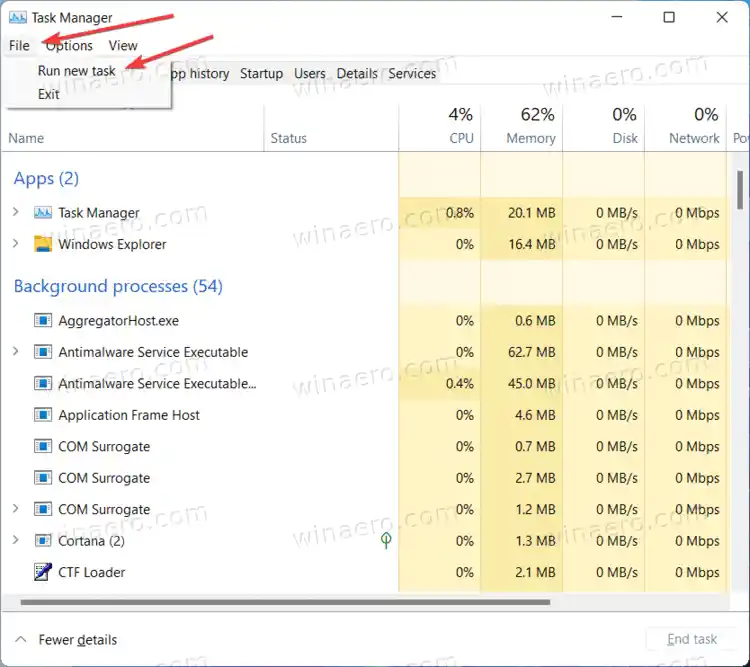
- Atveriet Windows termināli, pēc tam ievadiet |_+_| komandu.
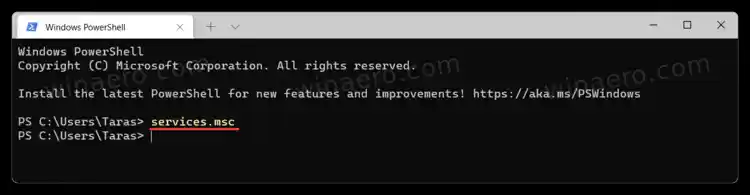
Izmantojot Windows rīku mapi
Operētājsistēmā Windows 10 pakalpojumu lietotnes saīsne “dzīvo” mapē Windows Administratīvie rīki. Operētājsistēmā Windows 11 Microsoft nolēma apvienot sistēmas utilītas vienā Windows rīku mapē.
kā ieprogrammēt logitech peli
- Nospiediet pogu Sākt, pēc tam noklikšķiniet uzVisas lietotnes.
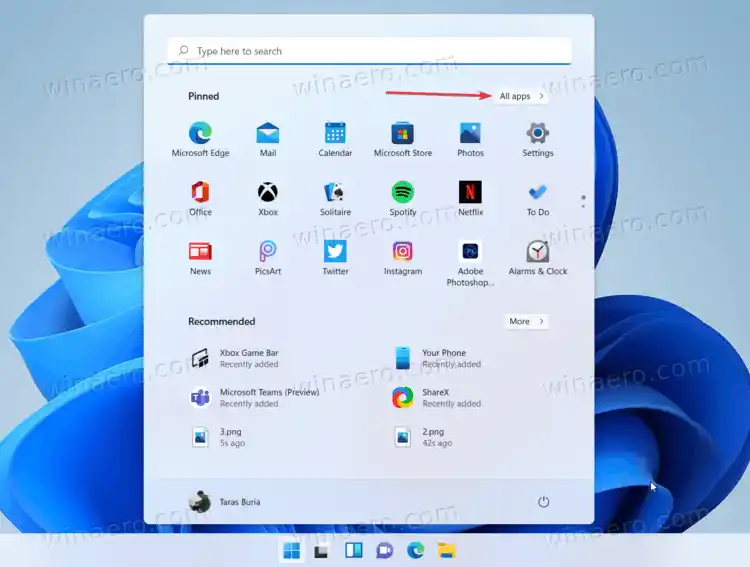
- Programmu sarakstā atrodietWindows rīkimapi un atveriet to. Varat to ātrāk atrast, izmantojot alfabēta navigāciju.

- Jaunā logā ritiniet uz leju un noklikšķiniet uz Pakalpojumi.
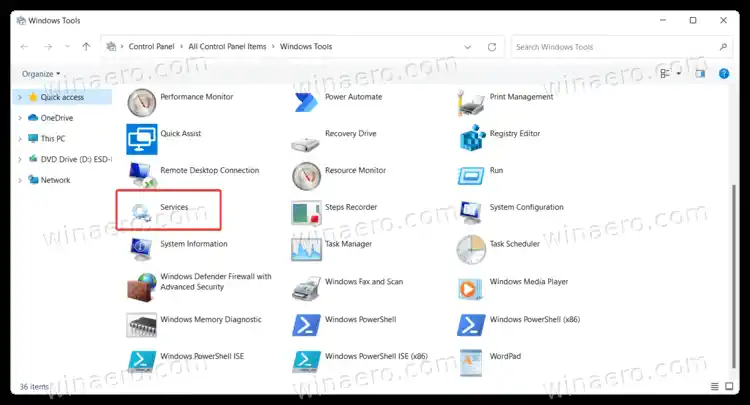
Palaidiet pakalpojumu rīku operētājsistēmā Windows 11, izmantojot meklēšanu
Pakalpojumu pievienojumprogrammu operētājsistēmā Windows 11 varat palaist tāpat kā jebkuru citu lietotni, izmantojot Windows meklēšanu. Varat nospiest Win + S un sākt rakstītPakalpojumi.

Kā opciju atveriet izvēlni Sākt un noklikšķiniet uz meklēšanas lauka.
Izmantojot datoru pārvaldību
- Ar peles labo pogu noklikšķiniet uz izvēlnes Sākt pogas un atlasietDatoru pārvaldībano Win + X izvēlnes.
- Jaunā logā noklikšķiniet uzPakalpojumi un lietojumprogrammas.
- Tagad atlasietPakalpojumi.

Palaidiet pakalpojumus no File Explorer
Pakalpojumi ir noklusējuma Windows 11 lietotne, kas saglabā izpildāmo failu Windows mapē diskā C. Protams, pārejot uzWindowsunsistēma32mapes nav labākais veids, kā atvērt pakalpojumus operētājsistēmā Windows 11, taču, lai nodrošinātu pilnīgumu, šeit ir norādīts, kā atvērt pakalpojumus no File Explorer.
Viss, kas nepieciešams, ir atvērt C:Windowssystem32. Atrodiet failu services.msc un atveriet to.

Piezīme. Ir vēl viens pakalpojumu fails ar nosaukumu services.exe. Tas nav tas, ko jūs meklējat. Šī faila palaišana neko nedarīs.
skaņa nav atrasta neviena izvades ierīce
Padoms. Ja operētājsistēmā Windows 11 esat atspējojis failu paplašinājumus, var būt grūti atrast pareizo failu. Jums ir nepieciešams pakalpojumu fails ar diviem zobratiem uz ikonas. Kā opciju varat iespējot failu paplašinājumus operētājsistēmā Windows 11 un pēc tam palaist |_+_| failu.
Kā izveidot saīsni pakalpojumiem operētājsistēmā Windows 11
- Dodieties uz darbvirsmu un ar peles labo pogu noklikšķiniet uz tukšas vietas. IzvēlietiesJauns > Īsceļš.

- Jaunā logā ievadiet |_+_| faila atrašanās vietas laukā. Noklikšķiniet uz Tālāk.
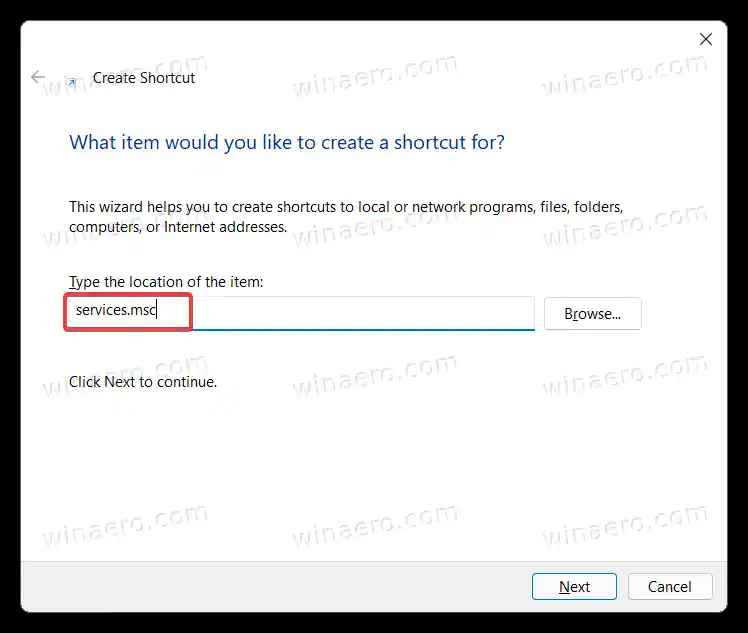
- Piešķiriet saīsnei nosaukumu un pēc tam saglabājiet to.
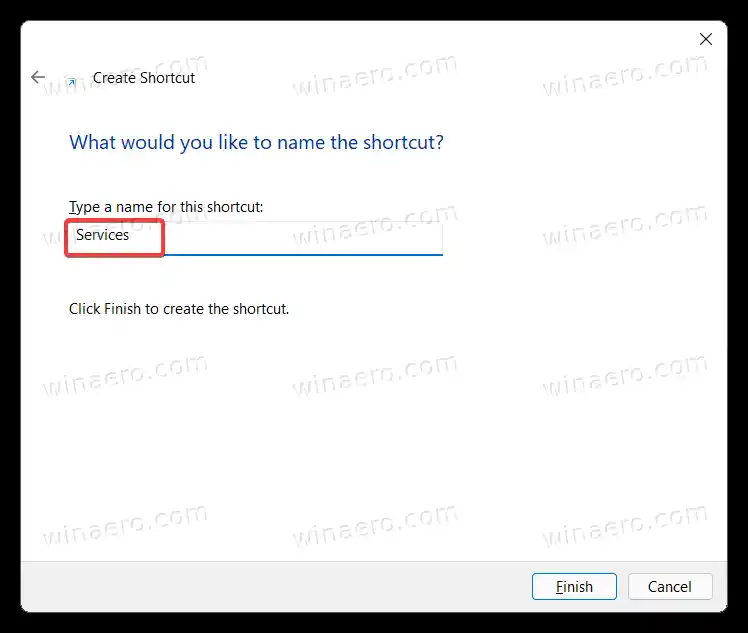
- Pēc tam ar peles labo pogu noklikšķiniet uz tikko izveidotās saīsnes un atlasiet Rekvizīti, lai mainītu ikonu.
Pakalpojumu īsinājumtaustiņš operētājsistēmā Windows 11
Windows nav noklusējuma saīsnes pakalpojumu palaišanai, taču jūs varat to izveidot.
- Sāciet ar pakalpojumu saīsnes izveidi operētājsistēmā Windows 11, izmantojot šī raksta iepriekšējo sadaļu.
- Ar peles labo pogu noklikšķiniet uz jaunizveidotās saīsnes un atlasiet Rekvizīti.
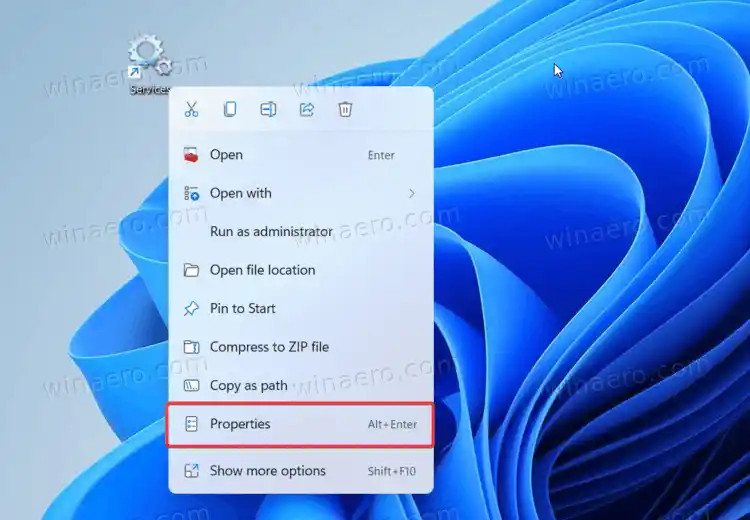
- Cilnē Īsinājumtaustiņš noklikšķiniet uz īsinājumtaustiņa un ievadiet jebkuru taustiņu kombināciju, piemēram, Ctrl + Alt + 0.

- Noklikšķiniet uz Labi, lai saglabātu izmaiņas.
- Atveriet File Explorer (Win + E) un adreses joslā ielīmējiet šādu ceļu: |_+_|.
- Pārvietojiet saīsni uzProgrammasmapi. Pēc tam piešķirtais īsinājumtaustiņš būs pieejams JEBKĀRĀ darbojošā lietotnē.
Tagad varat atvērt pakalpojumus operētājsistēmā Windows 11, izmantojot taustiņus. Vienkārši neaizmirstiet saglabāt īsceļu; pretējā gadījumā taustiņu kombinācija pārtrauks darboties. Lai iegūtu sīkāku informāciju, skatiet šo ziņu.
Tas ir viss. Tagad jūs zināt, kā palaist pakalpojumus operētājsistēmā Windows 11.